Hva er Vanish Mode på Instagram og hvordan du bruker det

Ikke alle meldinger og chatter er ment å lagres. Noen er bedre å forsvinne etter at du er ferdig med samtalen.
Det er en kul funksjon i Windows som lar deg få datamaskinen til å snakke eller snakke hva du enn forteller den! Denne metoden drar fordel av en innebygd API installert på Windows XP, Vista, 7, 8 og 10 kalt SAPI (Speech Application Programming Interface).
Microsoft Speech API er det som brukes for tekst-til-tale tilgjengelighetsfunksjonen innebygd i Windows. Du kan også skrive programmer som kaller API, som lar deg la applikasjonene snakke, men det er for utviklere.
Innholdsfortegnelse
Bare å få datamaskinen til å si hva du vil er ganske enkelt faktisk! I denne artikkelen skal jeg vise deg hvordan du lager et VBS-skript som tar en tekstinndata fra en bruker og deretter snakker det. Jeg vil også nevne hvordan du hardkoder teksten du vil ha opplest og deretter planlegger at skriptet skal kjøre på spesifikke hendelser som å starte Windows eller logge av.
Skriv inn tekst, les melding
La oss starte med et enkelt skript som vil åpne en dialogboks der du kan skrive inn det du vil at Windows skal snakke. Først, gå videre og åpne Notisblokk.
Trinn 1: Lim inn følgende tekst i et nytt dokument:
Dim message, sapi
message=InputBox(“Enter the text you want spoken”,”Speak This”)
Set sapi=CreateObject(“sapi.spvoice”)
sapi.Speak message
Merk at når du kopierer tekst fra nettleseren og limer den inn i Notisblokk, vil sitatene skape problemer. Før du lagrer filen, må du gå gjennom og slette hvert sitat (") og skrive inn sitatet på nytt. I eksemplet nedenfor er det seks anførselstegn. Det skal se omtrent ut som bildet nedenfor.
Nå når du går for å lagre filen, gi den et hvilket som helst navn, men sørg for at du også skriver inn .VBS etter navnet. Deretter, for Lagre som type -boksen, velg Alle filer i stedet for standard tekstdokumenter.
Dobbeltklikk nå på VBS-filen og du skal se en inntastingsboks hvor du kan skrive inn teksten du vil ha opplest! Skriv inn noe og klikk OK.
Hvis du gjorde alt riktig, bør du høre enten en mannlig eller kvinnelig stemme si setningen din. Hvis du får noen form for feilmelding, sørg for å kopiere og lime inn teksten på nytt og erstatte disse sitatene.
Konfigurer SAPI Voice-innstillinger
Dette er morsomt, men vi kan også konfigurere vår lille snakkende datamaskin med forskjellige innstillinger. Vi kan endre volumet, hvor fort eller sakte stemmen snakker og endre kjønn mellom mann og kvinne. Her er noen eksempelkode hvor jeg la til et par ekstra linjer.
Dim message, sapi
message=InputBox(“Enter the text you want spoken”,”Speak This”)
Set sapi=CreateObject(“sapi.spvoice”)
Set sapi.Voice = sapi.GetVoices.Item(1)
sapi.Rate = 0
sapi.volume = 100
sapi.Speak message
Standardhastigheten er 0 og området er -10 til 10. -10 vil ha stemmen til å snakke supersakte og 10 vil snakke superraskt. Volumet er standard på 100 og området er 0 til 100. Linjen som starter med Set sapi.Voice vil tillate deg å bytte til en annen stemme, hvis den er installert på systemet ditt.
Merk at antall stemmer du kan velge mellom avhenger av operativsystemet. I Windows 7 er det bare én stemme, Microsoft Anna.
I Windows 10 er det to stemmer: Microsoft David og Microsoft Zira som vist nedenfor.
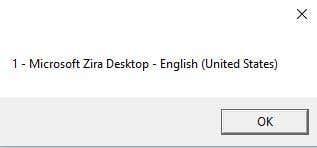
Hvis det bare er én stemme installert på systemet ditt, må du endre som sier sapi.GetVoices.Item(1) til sapi.GetVoices.Item(0) , ellers vil du få en feilmelding når du prøver å kjøre skriptet. Du kan også lage et annet Notepad-dokument og lime inn koden nedenfor, som vil fortelle deg hvilke stemmer som er installert. Lagre den som en .VBS-fil som vist ovenfor og kjør den.
Set VObj = CreateObject(“SAPI.SpVoice”)
For Each Voice In VObj.getvoices
I = I + 1
msgbox “” & (I – 1) & ” – ” & Voice.GetDescription
Next
Frem til nå har vi brukt denne popup-dialogen for å skrive inn tekst, men du kan også ganske enkelt skrive inn meldingen din i skriptfilen. Dette ville være nyttig hvis du deretter vil planlegge at skriptet skal kjøres automatisk. Selvfølgelig kan dette brukes til å pranke venner og familie, og det fungerer veldig bra.
Se for deg at noen slår på datamaskinen sin og hører datamaskinen fortelle dem "Hei John, jeg er veldig søvnig, vær så snill, ikke bry meg i dag!" når den starter opp! Jeg kan love deg av erfaring, det er hysterisk og du bør definitivt prøve det.
For å hardkode meldingen, endre ganske enkelt den siste linjen til noe slikt:
sapi.Speak “Hello John, I am very tired today!”
Planlegg skriptfil
Nå som du har hardkodet meldingen for ditt tiltenkte mål, må du bare kjøre den når du vil. Hvis du er teknisk kunnskapsrik, kan du bruke et program som AutoIt , som lar deg gjøre ekstreme ting som å kjøre skriptfilen når et bestemt program åpnes eller når et vindu er maksimert eller minimert.
Jeg har ikke tid til å komme inn på alt det i dette innlegget, men heldigvis har Microsoft en innebygd funksjon kalt Task Scheduler som lar deg enkelt gjøre noen ganske kompliserte ting med skript.
Mitt forrige innlegg går i dybden på hvordan du planlegger at en skriptfil skal kjøres når visse hendelser oppstår i Windows. Hvis du har problemer med å få skriptet til å fungere, kan du gjerne legge inn en kommentar, så skal jeg prøve å hjelpe. Nyt!
Ikke alle meldinger og chatter er ment å lagres. Noen er bedre å forsvinne etter at du er ferdig med samtalen.
Instagram-historiefunksjonen er en fin måte å holde følgerne dine oppdatert på hendelser i løpet av dagen som du ikke nødvendigvis vil ha i Instagram-feeden din. Historier kan også øke engasjementet med profilen din på sosiale medier, hvis det er det du er ute etter.
Snapchat er en multimediemeldingsapp som har fått mindre enn fortjent oppmerksomhet sammenlignet med Instagram. Den har massevis av funksjoner som underholdende Cameos, muligheten til å lage dine egne Snapchat-klistremerker eller Snapchat Spotlight-funksjonen.
En funksjon på Snapchat du kanskje ser andre bruke, er den astrologiske profilen. Snapchat kan til og med ha bedt deg om å prøve det ut selv.
I denne guiden vil vi forklare hvordan du kan lage din egen Discord musikkbot for å spille favorittmusikken din til en hel server. Så lenge du følger denne veiledningen steg for steg, er hele prosessen generelt veldig enkel, og du vil ha mye kontroll over hvordan alt fungerer for din spesifikke server.
Hvis det er én fin måte å drepe tid på datamaskinen din, er det med et spill. Enten du tar en kaffepause eller bare trenger et minutts avslapning, kan du sjekke ut en fin samling av populære Google Doodle-spill.
Spotify er en av de mest populære musikkstreaming-appene på planeten. Med 182 millioner brukere per 2022, er det mange muligheter til å følge de fleste av vennenes aktiviteter på Spotify.
Pinterest moodboards er flotte måter å uttrykke deg på. Tenk på dem som en utklippsbok på nettet – en samling bilder, sitater, farger og mer som indikerer en stemning eller en følelse.
Synes du ofte det er utfordrende å finne samtaler med dine nære venner eller favorittmennesker på Snapchat. Bruk Snapchats «Pin»-funksjon for å feste individuelle eller gruppesamtaler øverst på chat-skjermen.
Anime er overalt i disse dager. Hver strømmetjeneste har et betydelig utvalg av japansk animasjon, og noen (som Crunchyroll og Funimation) er helt dedikert til dette popkulturfenomenet.
New York Fashion Week (NYFW) er et halvårlig moteindustriarrangement som arrangeres i februar og september hvert år. Den første serien av 2022-utgaven gikk fra 11. februar til 16. februar.
Spilldagene med delt skjerm-konsoll kan nesten være over, men det betyr ikke at vi ikke kan få delt skjerm til å fungere på PC. I flere tiår har konsollen vært den perfekte co-op-plattformen, men det er ikke tilfelle lenger.
TikTok har lenge vokst ut av det originale formatet til en app for deling av morsomme leppesynkroniseringsvideoer. I dag inkluderer den en rekke forskjellige formater.
Snapchat-poengsum (ellers kalt Snap-poeng) beskriver opptjente poeng basert på frekvensen av interaksjoner med andre brukere på meldings- og sosiale nettverksappen. I dette innlegget vil vi fremheve elementene som utgjør Snapchats scoringssystem.
Enten du er ny på Instagram eller har brukt det i noen år, er det aldri for sent å oppgradere Instagram-profilen din. Sammenlignet med andre sosiale medieplattformer, krever ikke en profilside på Instagram for mye arbeid hvis du vet hva du gjør.
I likhet med Apple Memojis på iPhone, iPad og Mac, kan du lage en avatar på Instagram. Deretter kan du bruke avatar-klistremerkene dine i direktemeldinger eller Instagram-historier du lager.
Et av de mest stilte spørsmålene fra Instagram-brukere er hvordan de kan merke direktemeldinger som ulest. Funksjonen for uleste meldinger er tilgjengelig på Facebook Messenger, så hvorfor ikke på Instagram.
Den store mengden tilgjengelig innhold på strømmetjenester kan til tider være både en styrke og en svakhet ved plattformene. Det er flott å ha et så stort antall filmer og serier å velge mellom, men selve valgdelen kan vise seg å være vanskelig når det er så mange ting du vil se.
Bare det å stå på scenen og holde en minneverdig tale kan gjøre mye for de myke ferdighetene dine. Men hvis du klarer å fange en sjanse til å holde et foredrag på den årlige TED-konferansen (Technology, Entertainment and Design) kan det være et høydepunkt i livet ditt.
For kunstnere som bruker iPad, er kunstprogrammet Procreate en av de kraftigste applikasjonene som finnes. Det er tusenvis av børster å velge mellom, uendelige fargekombinasjoner og et stort utvalg av verktøy de kan bruke.
Hvis LastPass ikke klarer å koble til serverne, tøm den lokale bufferen, oppdater passordbehandleren og deaktiver nettleserutvidelsene dine.
Finn her detaljerte instruksjoner om hvordan du endrer brukeragentstrengen i Apple Safari-nettleseren for MacOS.
Lurer du på hvordan du integrerer ChatGPT i Microsoft Word? Denne guiden viser deg nøyaktig hvordan du gjør det med ChatGPT for Word-tillegget i 3 enkle trinn.
Microsoft Teams støtter for tiden ikke direkte casting av møter og samtaler til TV-en din. Men du kan bruke en skjermspeilingsapp.
Har du noen RAR-filer som du vil konvertere til ZIP-filer? Lær hvordan du konverterer RAR-filer til ZIP-format.
For mange brukere bryter 24H2-oppdateringen auto HDR. Denne guiden forklarer hvordan du kan fikse dette problemet.
Ønsker du å deaktivere Apple Software Update-skjermen og hindre den fra å vises på Windows 11-PC-en eller Mac-en din? Prøv disse metodene nå!
Lær hvordan du løser et vanlig problem der skjermen blinker i Google Chrome-nettleseren.
Hold hurtigminnet i Google Chrome-nettleseren ren med disse trinnene.
Spotify kan bli irriterende hvis det åpner seg automatisk hver gang du starter datamaskinen. Deaktiver automatisk oppstart ved å følge disse trinnene.




























